Paras ilmainen ja maksullinen Syslog Server -ohjelmisto Windowsille

Syslog Server on tärkeä osa IT-järjestelmänvalvojan arsenaalia, varsinkin kun on kyse tapahtumalokien hallinnasta keskitetyssä paikassa.
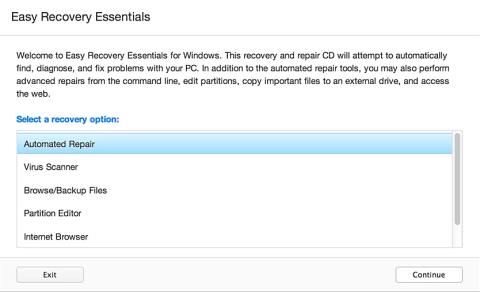
Virhe 0x00000109: valittua merkintää ei voitu ladata, johtuu yleensä siitä, että laiteohjain muokkaa laittomasti ydintietoja. Tässä artikkelissa kerrotaan virheiden syistä ja niiden korjaamisesta.
Kuinka korjata virhe 0x00000109
Yllä oleva virhe johtuu yhdestä tai useammasta seuraavista syistä.
Virheen 0x00000109 yleinen syy on virus, joka muokkaa järjestelmäytimen tietoja. Voit korjata tämän ongelman suorittamalla puhtaan käynnistyksen ja tarkistamalla järjestelmän virusten varalta.
Toinen yleinen syy on, että RAM- muistimoduuli ei toimi oikein. Moduuli epäonnistuu sähkökatkojen tai pitkien käyttöjaksojen vuoksi, joten sinun tulee säännöllisesti tarkistaa järjestelmän muisti varmistaaksesi, että se toimii oikein.
Joskus järjestelmän uudelleenasennuksen tai Windowsin päivittämisen jälkeen järjestelmäohjainta ei päivitetä tai se ei ole asennettu oikein, joten se ei voi käynnistyä.
Virheen 0x00000109 viimeinen syy on järjestelmätiedostojen vioittuminen, joka johtuu levyn kirjoitus-/lukuvirheestä, virtakatkosta tai virushyökkäyksestä.
Huomautus : Alla olevat ratkaisut koskevat Windows Vista, 7, 8, 10. Jotkut niistä edellyttävät Microsoft Windowsin asennus-DVD- tai -CD-levyn käyttöä. Jos tietokoneessasi ei ole asennuslevyä tai se ei käytä Windowsin asennusmediaa, voit käyttää sen sijaan Easy Recovery Essentials for Windows -ohjelmaa. EasyRE löytää ja korjaa automaattisesti monia ongelmia, kuten virheen 0x00000109.
Jos virhe 0x00000109 ilmenee, koska virus muuttaa ytimen tietoja, suorita luotettava virustentorjuntaohjelmisto .
Huomautus : Jos poistat tartunnan saaneet järjestelmätiedostot, Windows ei välttämättä toimi oikein.
Avaa virustorjuntaohjelmisto ja tarkista koko järjestelmä. Jos sinulla ei ole virustorjuntaohjelmistoa, voit käyttää Easy Recovery Essentialsiin sisäänrakennettua virustarkistusohjelmaa, joka toimii Windowsin ulkopuolella CD-/DVD-levyltä tai USB-levyltä ja tarkistaa koko tietokoneen.
Easy Recovery Essentials for Windows -ohjelmiston Professional-versiossa on tehokas rootkit ja virustarkistus , joka voi ratkaista tämän ja vastaavat virusten, rootkittien, troijalaisten tai vakoiluohjelmien aiheuttamat virheet . EasyRE on saatavilla Windows XP:lle, Vistalle, Windows 7:lle, 8:lle, ja se voidaan ladata ja luoda tietokoneella.
Vaihe 1 . Lataa Easy Recovery Essentials .
Vaihe 2 . Luo käynnistettävä CD/DVD tai USB. Katso artikkeli ISO-kuvatiedostojen polttaminen CD- ja DVD-levyille .
Vaihe 3 . Käynnistä tietokone Easy Recovery Essentials -CD-levyltä tai USB:ltä.
Vaihe 4 . Kun käytät EasyRE:tä, valitse Virus Scanner -vaihtoehto ja napsauta Jatka .

Vaihe 5 . Kun EasyRE on tarkistanut tietokoneesi aseman, tunnista ja valitse Windowsin asemakirjain luettelosta ja aloita napsauttamalla skannauspainiketta .
Vaihe 6 . EasySyRE alkaa tarkistaa ajurit virusten, rootkittien, troijalaisten, vakoiluohjelmien ja muiden haittaohjelmien varalta . EasyRE raportoi ja poistaa löydetyt virukset.
Vaihe 7 . Kun se on valmis, EasyRE raportoi tulokset, napsauta Käynnistä uudelleen käynnistääksesi tietokoneen uudelleen ja tarkistaaksesi muutokset.

Windowsin muistin diagnostiikkatyökalu voi testata muistin vioittuneet tiedot. Suorita tämä työkalu seuraavasti:
Vaihe 1 . Käynnistä Windows.
Vaihe 2 . Napsauta Käynnistä .
Vaihe 3 . Kirjoita hakukenttään Windows-muistin diagnostiikka .
Vaihe 4 . Napsauta hakutulosluettelosta Windows Memory Diagnostic.
Vaihe 5 . Seuraa näytön ohjeita.
Jos et voi käynnistää Windowsia ja suorittaa Windowsin muistidiagnostiikkaa, voit suorittaa Easy Recovery Essentialsin automaattisen korjauksen, jossa on työkalu RAM-muistin ja kiintolevyn testaamiseen .
Vaihe 1 . Käynnistä tietokone yllä luodulta USB- tai käynnistys-CD:ltä.
Vaihe 2 . Valitse Automaattinen korjaus -vaihtoehto ja napsauta Jatka .

Vaihe 3 . Kun EasyRE on skannannut ohjaimen, tunnista ja valitse ohjaimen kirjain luettelosta ja napsauta sitten Automated Repair .

Vaihe 4 . Easy Recovery Essentials alkaa analysoida valittua ohjainta, etsiä virheitä ja korjata automaattisesti asemat, osiot, käynnistyssektorit, tiedostojärjestelmät, käynnistyslataimet ja rekisteri.
Vaihe 5 . Kun prosessi on valmis, EasyRE raportoi hakutulokset. Napsauta Käynnistä uudelleen -painiketta käynnistääksesi tietokoneesi uudelleen ja tarkistaaksesi muutokset.
Vaihe 6 . Tietokone käynnistyy uudelleen.

Windowsin päivittäminen voi korjata virheen 0x00000109.
Vaihe 1 . Avaa Windows Updates kirjoittamalla päivitys hakukenttään.
Vaihe 2 . Napsauta Päivitä ja palautus .
Vaihe 3 . Napsauta Valitse, miten päivitykset asennetaan .
Vaihe 4 . Valitse Tärkeät päivitykset -osiossa Asenna päivitykset automaattisesti .
Vaihe 5 . Valitse Anna suositellut päivitykset samalla tavalla kuin saan tärkeät päivitykset -valintaruutu Suositellut päivitykset -osiossa .
Vaihe 6 . Napsauta OK .

Jos yllä olevan virheen aiheuttaa vioittunut laiteohjain, ohjaimen manuaalinen päivittäminen voi korjata ongelman. Katso artikkeli 5 perustapaa päivittää ja päivittää tietokoneen ohjaimia .
Jos virhe 0x00000109 johtuu kiintolevyvirheestä, suorita chkdsk tarkistaaksesi ja korjataksesi kiintolevyn .
Vaihe 1 . Käynnistä Windows Windowsin asennuslevyltä.
Vaihe 2. Valitse Korjaa tietokone , kun olet valinnut oikean kielen, ajan ja näppäimistösyötteen.
Vaihe 3 . Valitse Windowsin asennusohjain, yleensä C:\ ja napsauta Seuraava .
Vaihe 4 . Valitse Komentorivi , kun Järjestelmän palautusasetukset -ruutu tulee näkyviin.
Vaihe 5 . Kirjoita seuraava komento ja paina Enter .
chkdsk C: /f
Korvaa C:-kirjain asemasi kirjaimella.

Menestystä toivottaen!
Syslog Server on tärkeä osa IT-järjestelmänvalvojan arsenaalia, varsinkin kun on kyse tapahtumalokien hallinnasta keskitetyssä paikassa.
Virhe 524: Aikakatkaisu tapahtui on Cloudflare-kohtainen HTTP-tilakoodi, joka ilmaisee, että yhteys palvelimeen katkesi aikakatkaisun vuoksi.
Virhekoodi 0x80070570 on yleinen virheilmoitus tietokoneissa, kannettavissa tietokoneissa ja tableteissa, joissa on Windows 10 -käyttöjärjestelmä. Se näkyy kuitenkin myös tietokoneissa, joissa on Windows 8.1, Windows 8, Windows 7 tai vanhempi.
Blue screen of death -virhe BSOD PAGE_FAULT_IN_NONPAGED_AREA tai STOP 0x00000050 on virhe, joka ilmenee usein laitteisto-ajurin asennuksen tai uuden ohjelmiston asennuksen tai päivityksen jälkeen, ja joissakin tapauksissa syynä on, että virhe johtuu korruptoituneesta NTFS-osiosta.
Video Scheduler Internal Error on myös tappava sininen näyttövirhe, tämä virhe ilmenee usein Windows 10:ssä ja Windows 8.1:ssä. Tämä artikkeli näyttää joitakin tapoja korjata tämä virhe.
Voit nopeuttaa Windows 10:n käynnistystä ja lyhentää käynnistysaikaa noudattamalla alla olevia ohjeita poistaaksesi Epicin Windowsin käynnistyksestä ja estääksesi Epic Launcherin käynnistymisen Windows 10:n kanssa.
Sinun ei pitäisi tallentaa tiedostoja työpöydälle. On olemassa parempia tapoja tallentaa tietokonetiedostoja ja pitää työpöytäsi siistinä. Seuraava artikkeli näyttää sinulle tehokkaampia paikkoja tiedostojen tallentamiseen Windows 10:ssä.
Oli syy mikä tahansa, joskus sinun on säädettävä näytön kirkkautta eri valaistusolosuhteiden ja -tarkoituksiin sopivaksi. Jos sinun on tarkkailtava kuvan yksityiskohtia tai katsottava elokuvaa, kirkkautta on lisättävä. Päinvastoin, saatat haluta myös vähentää kirkkautta suojataksesi kannettavan tietokoneen akkua.
Herääkö tietokoneesi satunnaisesti ja avaa ikkunan "Tarkistaa päivityksiä"? Yleensä tämä johtuu MoUSOCoreWorker.exe-ohjelmasta - Microsoftin tehtävästä, joka auttaa koordinoimaan Windows-päivitysten asennusta.
Tässä artikkelissa kerrotaan, kuinka PuTTY-pääteikkunaa käytetään Windowsissa, miten PuTTY määritetään, miten määritykset luodaan ja tallennetaan ja mitä määritysasetuksia muutetaan.








